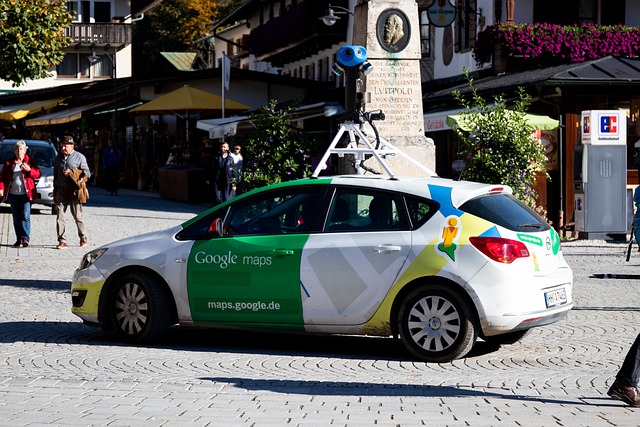
Google(グーグル)マップ|簡単なピンの使い方と位置情報の共有方法
今回は簡単にできるGoogleマップにピンを立てる方法を紹介します。
飲食店をはじめとするお店を経営する際にGoogleマイビジネスに登録すると思います。Googleマイビジネスに登録することで、Google検索で表示されたり、Googleマップで店舗情報が表示されるようになったりします。
しかし、Googleマイビジネスには登録完了するまで多くの時間を要します(即時完了することもあれば2週間程度かかることも)。そんな時に、とりあえず位置情報だけでもお客様に共有したり、サイトに掲載したりする方法をご紹介します。
Googleマップにピンを立てる方法とサイトへの掲載方法
①Googleマップを開く
まずGoogleマップを開きます。https://www.google.co.jp/maps/?hl=ja
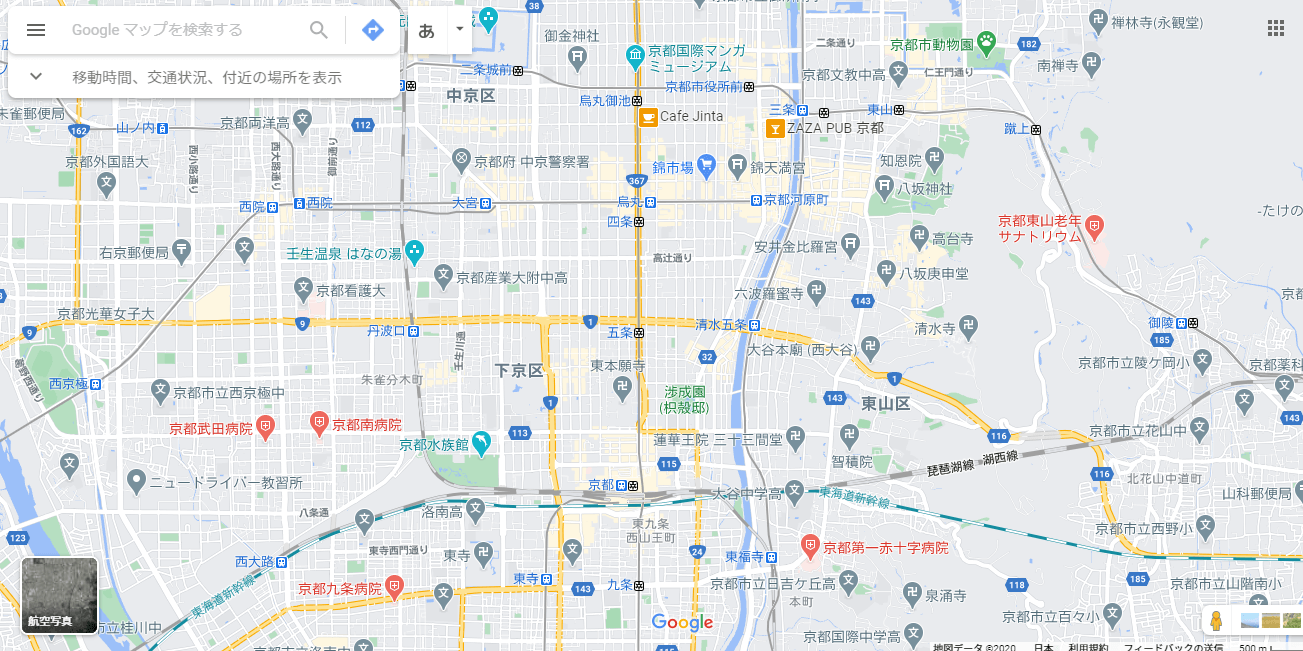
②地図上で位置を指定する
共有したい位置を指定します。正確な位置にピンを立てることができるよう拡大することをオススメします。
画像の下に町名・住所・緯度経度が表示されます。その緯度経度をクリックします。
(※検索欄に住所を入力するとピンが立てられた状態で表示されます)
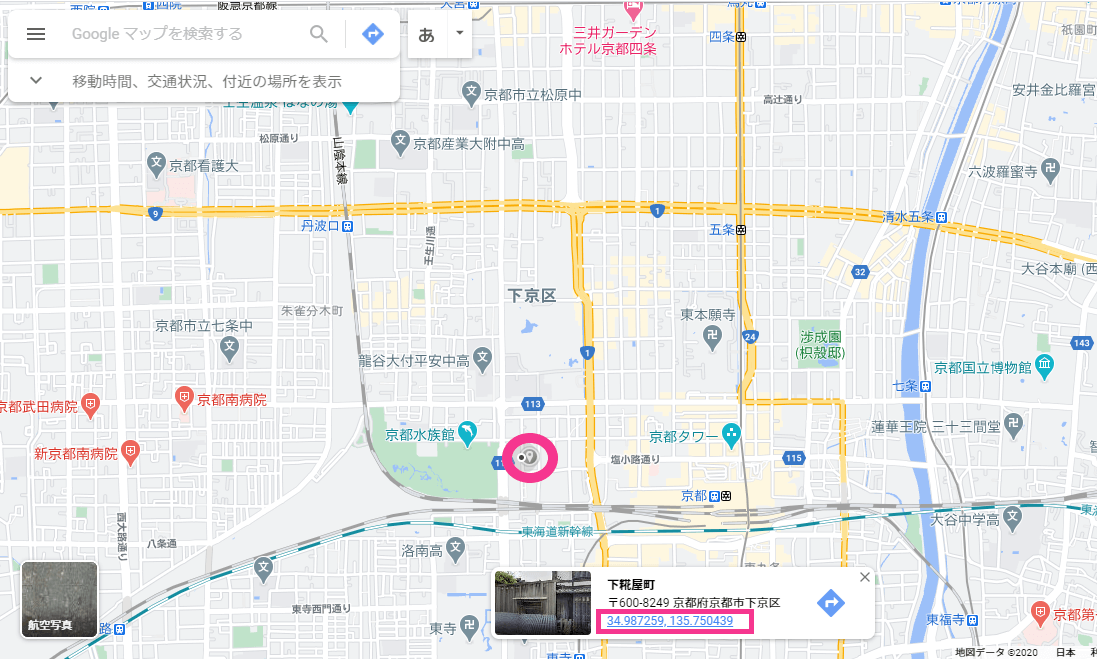
③リストに保存する
すると下記の画像のように出てくるので、目立つようにリストに保存しておきましょう。
次に共有するために「リストに保存」の右側にある「共有」をクリックします。
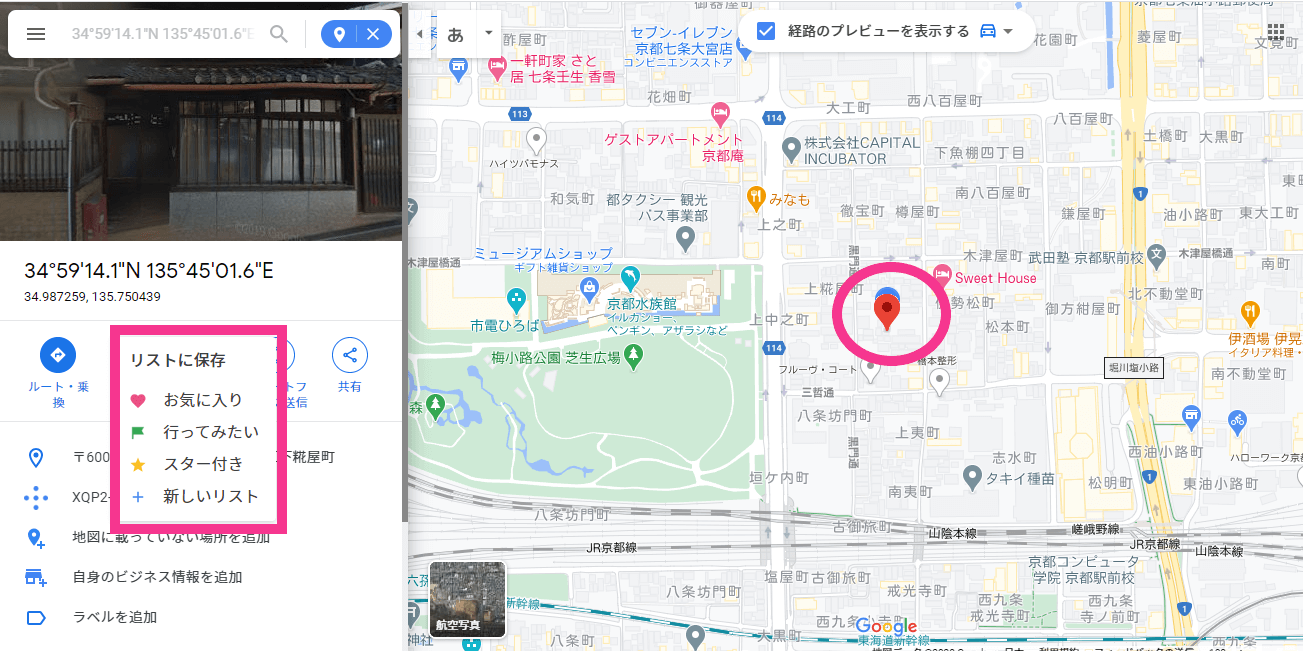
④リンクをコピーする
共有の画面が表示されると、リンクをコピーできます。
そのリンクをそのままメッセージで共有できますし、サイトに貼り付けるとそのリンクをクリックするだけでGoogleマップの位置情報にアクセスできます。
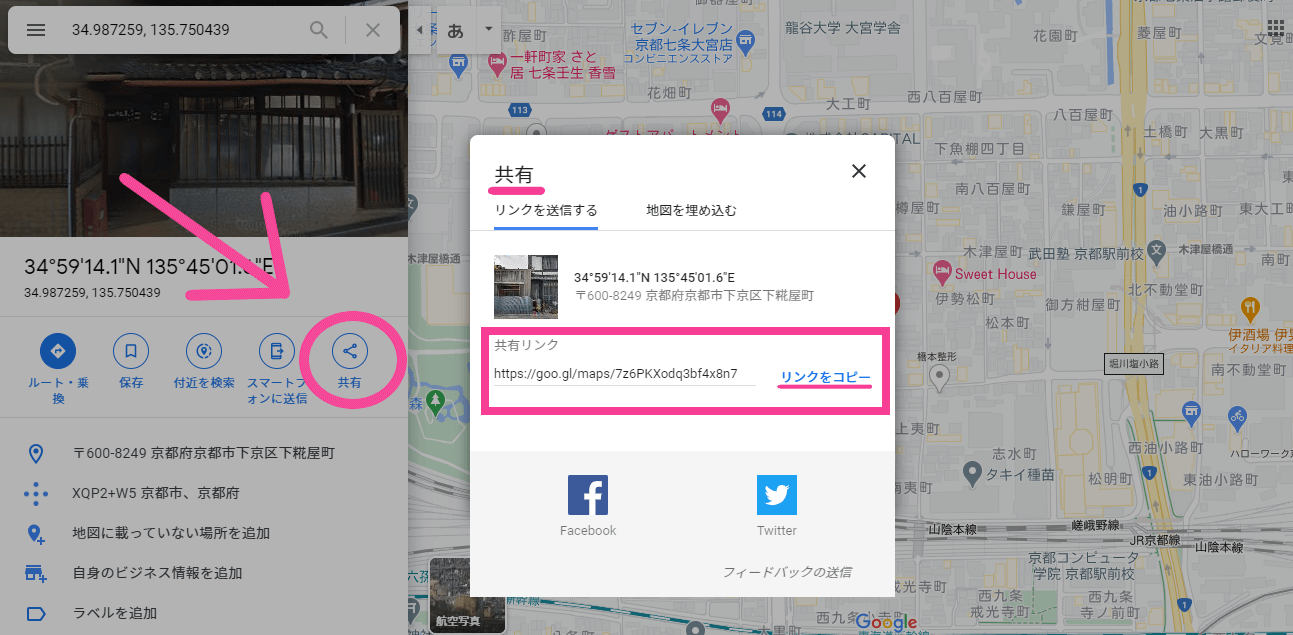
⑤サイトに埋め込む
また、サイトに埋め込むには「共有」→「地図を埋め込む」→「HTMLをコピー」でコードをコピーし、サイトの管理画面等でそのコードを貼り付けるとサイト内に地図が表示されます。
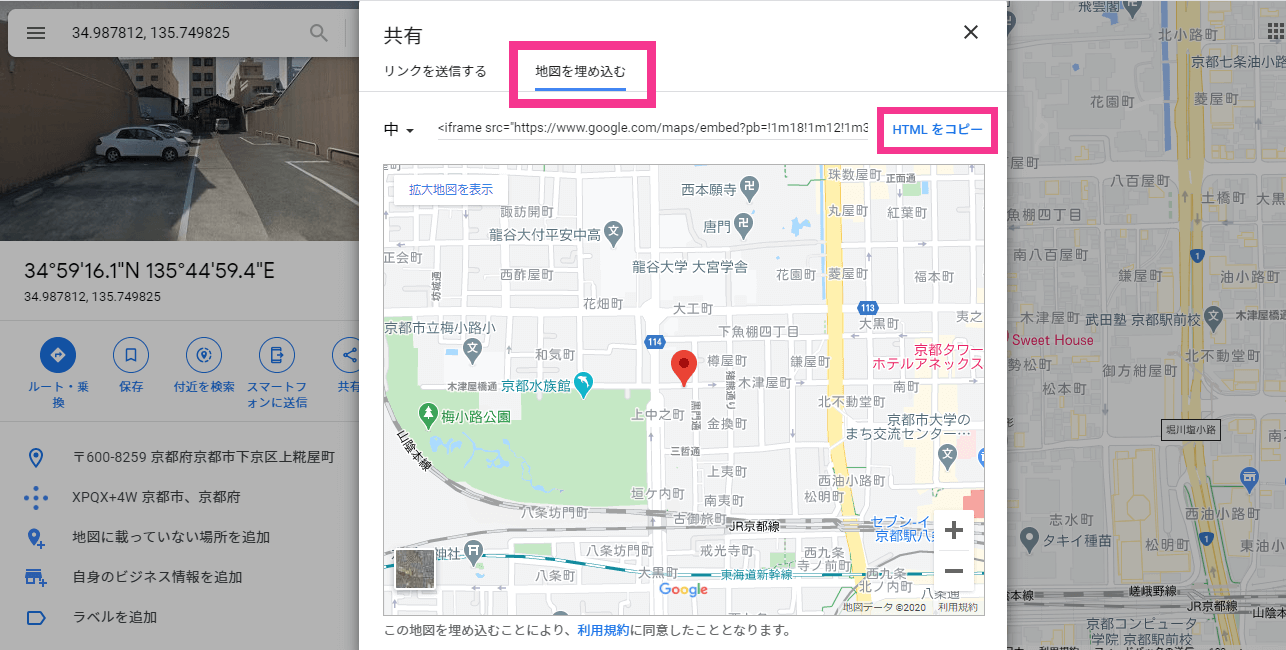
④⑤の使い方例
以下の画像のように、右側の「Googleマップで見る」といったリンクで設定するには④「リンクをコピー」を使い、大きく地図で表示するには⑤「HTMLをコピー」を使用します。
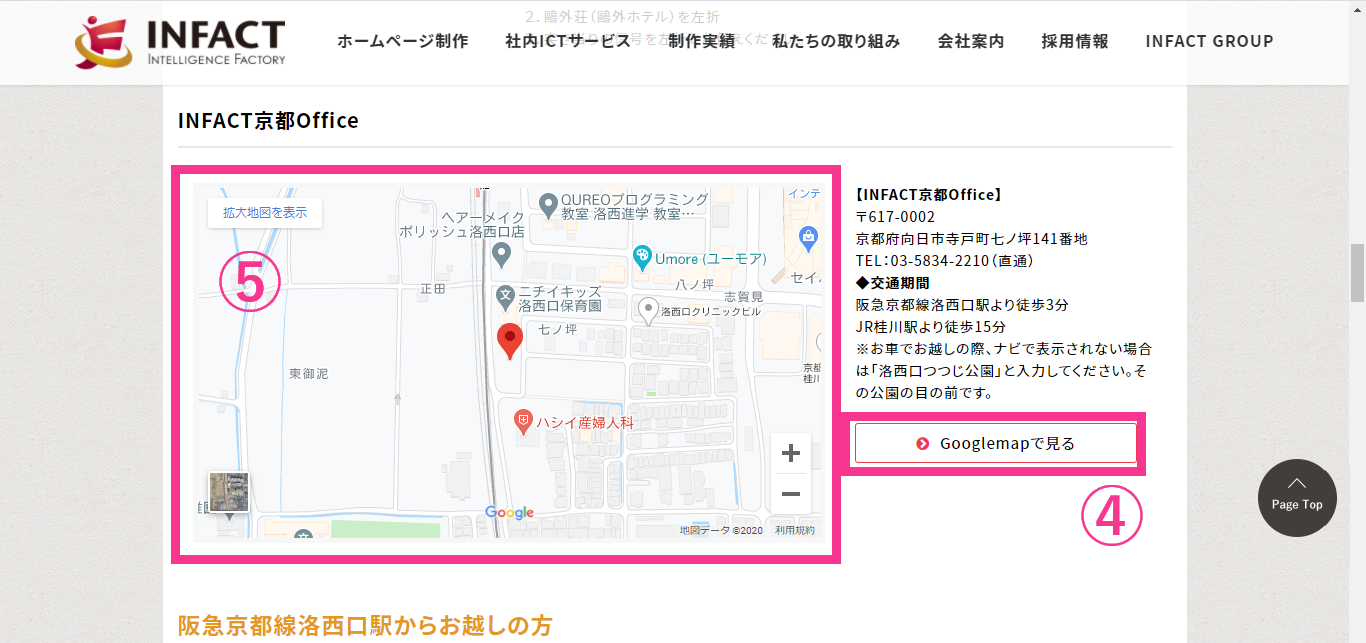
まとめ
今回はGoogleマップにピンを立て、位置情報を共有する方法を紹介しました。Googleマイビジネスへの審査には時間がかかったり、審査が通ってもマイページにすぐ反映されないなどがよくあるので、短時間で簡単にできるこの方法を是非ご活用ください!
インファクト編集部
最新記事 by インファクト編集部 (全て見る)
- 【Google Chat】グーグルチャットツールの使い方|Google Workspace - 2024年1月19日
- 【最新】Canva Docsの使い方|おしゃれで見やすい文章作成ツール - 2023年9月1日
- 【パラメーターとは】Googleアナリティクスでパラメーターの表示方法 - 2023年8月16日













